![]() Excel の表で合計の比率を一括で計算して%表示できますか?
Excel の表で合計の比率を一括で計算して%表示できますか?
![]() 「クイック分析」の「合計」機能で「%」を選択すれば簡単です。
「クイック分析」の「合計」機能で「%」を選択すれば簡単です。
Excel で表を作成すると、並んだ複数セルの値を合計して、その合計値を並んだ複数セルの末尾に続くセルに表示させることはよくあります。
![]()
そんなときは「オートSUM」機能がよく使われます。
たとえば末尾に続くセルを選択して「数式」リボンで「オートSUM」ボタンを選択、あるいはショートカットキー「Alt + =」を入力すれば実行できます。
![]()
さらに「オートSUM」で合計値が分かれば、各項目の値が合計値に対して 何% になるか「比率」を表示したくなることもよくあります。
![]()
そんなときは、たとえば先頭項目の値が挿入されたセルの隣のセルに
= 先頭項目の値 / 「オートSUM」を適用したセルの値
を実行する数式を入力します。
![]()
そして、結果の表示書式設定を「パーセント」にして、その挿入したセルの右下にある「ハンドル」を、最後の項目の隣のセルまでドラッグ、
![]()
最後の項目のところで放すと、各項目の「合計の比率」が挿入されます。
![]()
文字で書くと面倒そうですが、実際やるとそんなに大変ではありません。
でも、各項目の「合計の比率」を一括で計算して%表示してくれる機能は「クイック分析」機能の中にもあります。
「クイック分析」を使う手順は以下の通り。
- 合計と合計の比率を計算したい複数セルをドラッグで一括選択
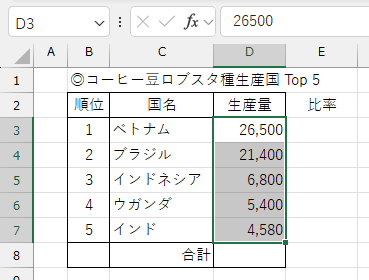
- 選択した複数セルの一番下の右に表示される「クイック分析」アイコンを選択

※あるいはショートカットキー「Ctrl + Q」 - 開いた「クイック分析」画面で「合計」タブを選択
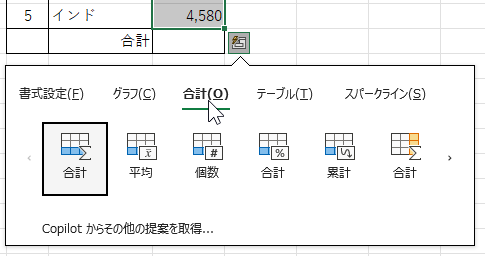
- 「合計」タブ画面で「%合計」アイコンを選択
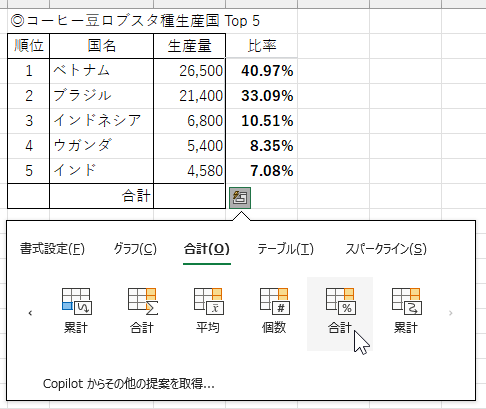
これで各項目の合計に対する比率が自動計算され一括挿入されます。
「合計の比率」の%表示が小数点以下二桁までなので、「ホーム」タブのリボンで「数値」グループにある「小数点以下の表示桁数を減らす」ボタンで必要に応じて表示桁数を調整します。
![]()
◆◇◆
「クイック分析」画面の「合計」タブ画面で「Σ合計」アイコンを選ぶことで、選択した複数セルの末尾に続くセルに合計値も挿入できます。
![]()
つまり最初に紹介した「オートSUM」機能による挿入は「クイック分析」画面からもできるので、複数項目の「合計」と各項目の「合計の比率」の計算と挿入は「クイック分析」機能で効率よく実行できます。
理解を深めるための「パソコン用語解説」
記事の情報は公開時あるいは更新時のもので、最新情報はリンク先など情報元の公式ページでご確認ください。

